Povezivanje sa pametnim telefonom
- Uključivanje Bluetooth i Wi-Fi funkcija na pametnom telefonu
- Instaliranje aplikacije Camera Connect na pametnom telefonu
- Povezivanje sa pametnim telefonom sa podrškom za Bluetooth putem Wi-Fi veze
- Funkcije aplikacije Camera Connect
- Održavanje Wi-Fi veze kada je fotoaparat isključen
- Poništavanje uparenosti
- Povezivanje putem Wi-Fi veze bez korišćenja Bluetooth funkcije
- Automatski prenos slika tokom snimanja
- Slanje slika sa fotoaparata na pametni telefon
- Prekidanje Wi-Fi veze
- Postavke za omogućavanje vidljivih slika na pametnom telefonu
Nakon što ste uparili fotoaparat sa pametnim telefonom kompatibilnim sa Bluetooth moći ćete da uradite sledeće:
- Možete uspostaviti Wi-Fi vezu koristeći samo pametni telefon ().
- Možete uspostaviti Wi-Fi vezu sa fotoaparatom čak i kada je isključen ().
- Možete dodati slikama geo oznake sa informacijama dobijenim sa pametnog telefona ().
- Možete upravljati fotoaparatom daljinskim putem preko pametnog telefona ().
Nakon što ste povezali fotoaparat sa pametnim telefonom putem Wi-Fi veze, moći ćete da uradite sledeće:
Uključivanje Bluetooth i Wi-Fi funkcija na pametnom telefonu
Uključite Bluetooth i Wi-Fi funkcije na ekranu sa postavkama pametnog telefona. Vodite računa da nećete moći da uparite pametni telefon sa fotoaparatom preko ekrana sa Bluetooth postavkama na pametnom telefonu.
Napomena
- Da biste uspostavili Wi-Fi vezu preko pristupne tačke, pogledajte odeljak Povezivanje putem Wi-Fi veze preko pristupne tačke.
Instaliranje aplikacije Camera Connect na pametnom telefonu
Neophodno je da instalirate besplatnu namensku aplikaciju Camera Connect na pametnom telefonu na kojem već imate instalirani operativni sistem Android ili iOS.
- Ažurirajte operativni sistem na pametnom telefonu na najnoviju verziju.
- Aplikaciju Camera Connect možete preuzeti i instalirati sa lokacija Google Play i App Store. Prodavnicama Google Play i App Store takođe možete pristupiti skeniranjem QR kôdova prikazanih kada ste uparili ili povezali fotoaparat sa pametnim telefonom putem Wi-Fi veze.
Napomena
- Više informacija o operativnim sistemima koje podržava aplikacija Camera Connect potražite na stranici za preuzimanje aplikacije Camera Connect.
- Primeri ekrana i drugi detalji u ovom uputstvu možda neće odgovarati stvarnim elementima korisničkog okruženja nakon ažuriranja upravljačkog softvera na fotoaparatu ili ažuriranja aplikacije Camera Connect ili operativnih sistema Android ili iOS.
Povezivanje sa pametnim telefonom sa podrškom za Bluetooth putem Wi-Fi veze
-
Postupak na fotoaparatu (1)
-
Odaberite [
: Wi-Fi/Bluetooth connection].
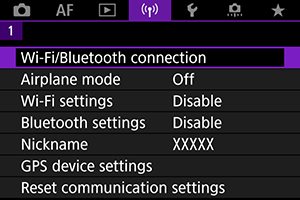
-
Odaberite [
Connect to smartphone].
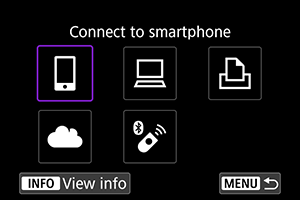
-
Odaberite [Add a device to connect to].
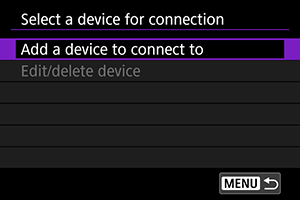
-
Odaberite opciju.
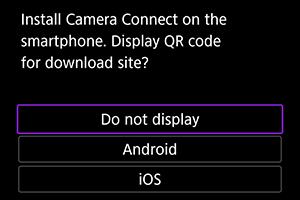
- Ako ste već instalirali aplikaciju Camera Connect, odaberite [Do not display].
- Ako niste instalirali aplikaciju Camera Connect, odaberite [Android] ili [iOS] i skenirajte prikazani QR kôd preko pametnog telefona da biste pristupili prodavnicama Google Play ili App Store, a zatim instalirajte Camera Connect.
-
Odaberite [Pair via Bluetooth].
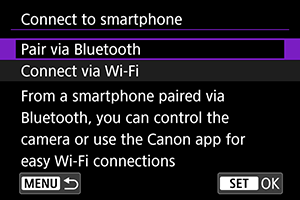
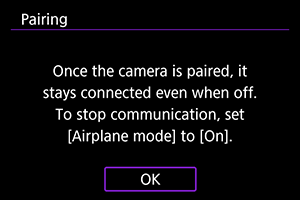
-
Pritisnite dugme
za početak uparivanja.
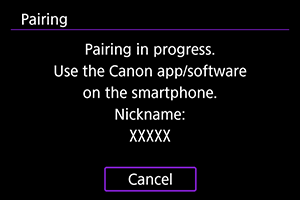
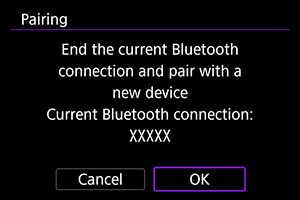
-
Da biste se uparili sa nekim drugim pametnim telefonom, odaberite [OK] na gornjem ekranu.
-
-
-
Postupak na pametnom telefonu (1)
-
Pokrenite Camera Connect.

-
Dodirnite ekran da biste uparili uređaje.
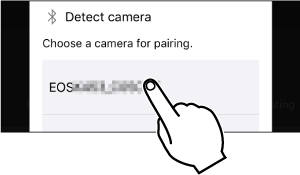
- Ako koristite Android pametni telefon, idite na Postupak na fotoaparatu (2).
-
Dodirnite [Pair] (samo iOS).
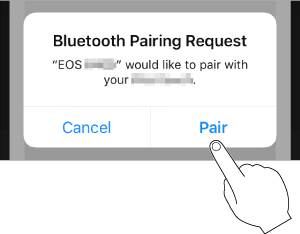
-
-
Postupak na fotoaparatu (2)
-
Odaberite [OK].
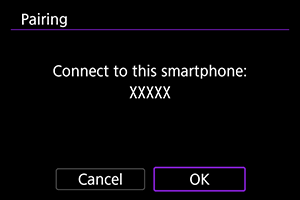
-
Pritisnite
dugme.
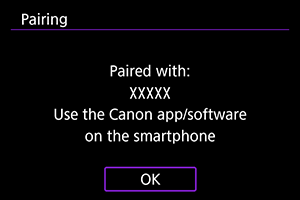
- Dovršili ste uparivanje i povezali fotoaparat sa pametnim telefonom putem Bluetooth veze.
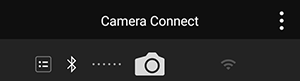
- Bluetooth ikona je prikazana na glavnom ekranu aplikacije Camera Connect.
Oprez
- Možete upariti fotoaparat samo sa jednim uređajem odjednom putem Bluetooth veze. Da biste se povezali sa nekim drugim pametnim telefonom putem Bluetooth veze, pogledajte odeljak Ponovno povezivanje putem Wi-Fi/Bluetooth veze.
- Bluetooth veza će nastaviti da prazni bateriju čak i nakon što se uključila funkcija za automatsko isključivanje. Iz tog razloga, nivo baterije može biti nizak kada budete koristili fotoaparat.
- Rešavanje problema pri uparivanju
- Ako sačuvate informacije o fotoaparatima sa kojima ste bili upareni na pametnom telefonu, nećete moći da ga uparite da fotoaparatom. Pre nego što pokušate ponovo da uparite uređaje, obrišite informacije o fotoaparatima sa kojima ste prethodno bili upareni preko ekrana sa Bluetooth postavkama na pametnom telefonu.
-
-
Postupak na pametnom telefonu (2)
-
Dodirnite funkciju u aplikaciji Camera Connect.
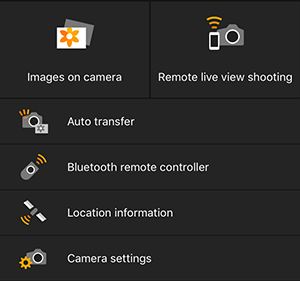
- Na iOS pametnim telefonima, dodirnite [Join] kada je prikazana poruka kojom se od vas traži da potvrdite povezivanje sa fotoaparatom.
- Poruka o grešci može biti prikazana na pametnom telefonu čak i ako je aplikacija Camera Connect povezana. Ukoliko se to desi, zatvorite poruku o grešci i nastavite da koristite aplikaciju.
- Više informacija o funkcijama aplikacije Camera Connect potražite u odeljku Funkcije aplikacije Camera Connect.
- Nakon što ste povezali uređaje putem Wi-Fi veze, na pametnom telefonu će biti prikazan ekran odabrane funkcije.
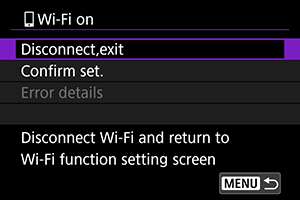
- Na fotoaparatu će biti prikazano [
Wi-Fi on].
- Ako se Wi-Fiveza ne može uspostaviti, podesite [Security] na kameri, na [WPA2] ().
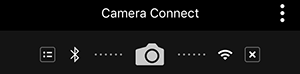
-
Bluetooth i Wi-Fi ikone će sada svetleti na glavnom ekranu aplikacije Camera Connect.
-
Ovim ste dovršili povezivanje putem Wi-Fi veze sa pametnim telefonom koji podržava Bluetooth.
- Više informacija o prekidanju Wi-Fi veze potražite u odeljku Prekidanje Wi-Fi veze.
- Ako prekinete Wi-Fi vezu, fotoaparat će se prebaciti na Bluetooth vezu.
- Da biste se ponovo povezali putem Wi-Fi, pokrenite Camera Connect i dodirnite funkciju koju želite da koristite.
-
Ekran [
Wi-Fi on]
-
Prekini, izađi
- Wi-Fi veza će biti prekinuta.
-
Potvrdi postavke
- Možete da proverite postavke.
-
Detalji o grešci
- Kada dođe do greške sa Wi-Fi vezom, možete da pogledate dodatne informacije o grešci.
-
Funkcije aplikacije Camera Connect
Slike na fotoaparatu
- Slike možete listati, obrisati ili oceniti.
- Možete sačuvati slike na pametnom telefonu.
- Možete primeniti različite efekte na RAW slike preko pametnog telefona (Kreativna asistencija).
Daljinsko snimanje preko ekrana
- Možete snimati daljinski dok gledate sliku u stvarnom vremenu na pametnom telefonu.
Automatski prenos
- Omogućava prilagođavanje postavki fotoaparata i aplikacije tako da možete automatski prebacivati slike ().
Bluetooth daljinski upravljač
- Omogućava daljinsko upravljanje fotoaparatom preko pametnog telefona sa kojim ste upareni putem Bluetooth veze. (Nije dostupno kada ste povezani putem Wi-Fi veze.)
- Automatsko isključivanje će biti onemogućeno kada koristite funkciju za daljinsko upravljanje putem Bluetooth veze.
Informacije o lokaciji
- Nije podržano na ovom fotoaparatu.
Postavke fotoaparata
- Možete izmeniti postavke na fotoaparatu.
Održavanje Wi-Fi veze kada je fotoaparat isključen
Čak i ako podesite prekidač za uključivanje fotoaparata na , sve dok je fotoaparat uparen sa pametnim telefonom putem Bluetooth veze moći ćete da se povežete putem Wi-Fi veze preko pametnog telefona i da listate slike na fotoaparatu ili obavljate druge radnje.
Ako ne želite da se povežete putem Wi-Fi veze sa fotoaparatom kada je isključen, podesite [Airplane mode] na [On] ili podesite [Bluetooth settings] na [Disable].
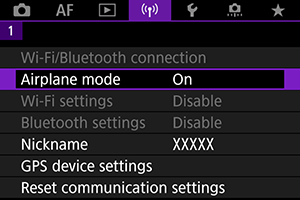
Oprez
- Ova funkcija se više ne može koristiti ako se bežična podešavanja resetuju ili se informacije o vezi sa pametnim telefonom izbrišu.
Poništavanje uparenosti
Poništite uparenost sa pametnim telefonom na sledeći način.
-
Odaberite [
: Wi-Fi/Bluetooth connection].
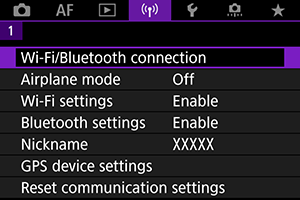
-
Odaberite [
Connect to smartphone].
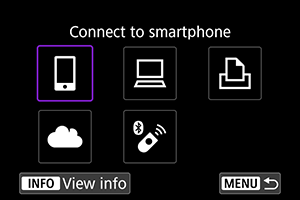
-
Odaberite [Edit/delete device].
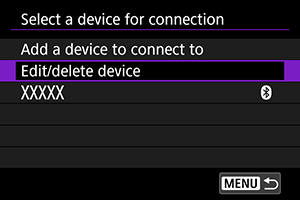
-
Odaberite pametni telefon sa kojim želite da prekinete vezu.
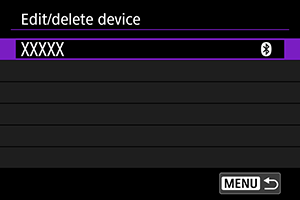
- Pametni telefoni koji su trenutno povezani sa fotoaparatom označeni su [
] ikonom.
- Pametni telefoni koji su trenutno povezani sa fotoaparatom označeni su [
-
Odaberite [Delete connection information].
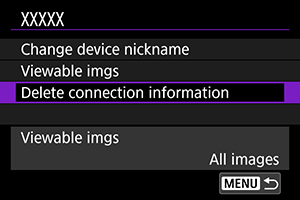
-
Odaberite [OK].
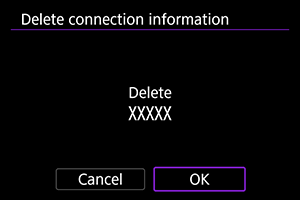
-
Obrišite informacije o fotoaparatu sa pametnog telefona.
- U meniju sa Bluetooth postavkama na pametnom telefonu, obrišite informacije u fotoaparatu koje ste registrovali na pametnom telefonu.
Povezivanje putem Wi-Fi veze bez korišćenja Bluetooth funkcije
-
Postupak na fotoaparatu (1)
-
Odaberite [
: Wi-Fi/Bluetooth connection].
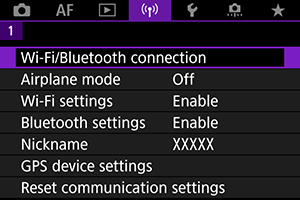
-
Odaberite [
Connect to smartphone].
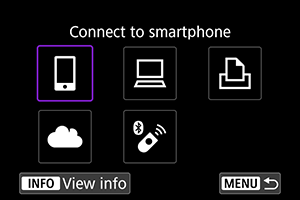
-
Odaberite [Add a device to connect to].
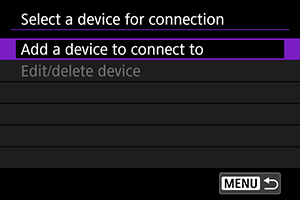
-
Odaberite opciju.
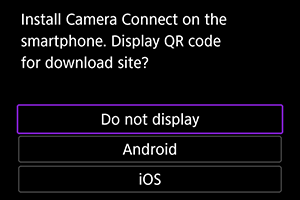
- Ako ste već instalirali aplikaciju Camera Connect, odaberite [Do not display].
-
Odaberite [Connect via Wi-Fi].
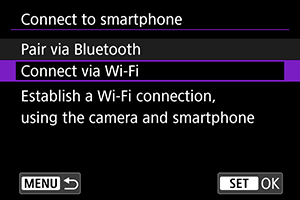
-
Proverite SSID (ime mreže) i lozinku.
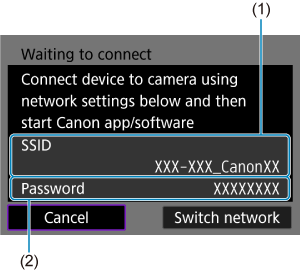
- Proverite SSID (1) i Lozinku (2) prikazano na ekranu kamere.
-
-
Postupak na pametnom telefonu
-
Uspostavite Wi-Fi vezu preko pametnog telefona.
Ekran pametnog telefona (primer)
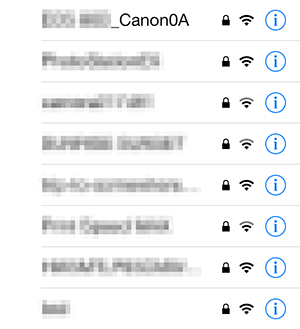
- Uključite Wi-Fi funkciju na pametnom telefonu, a zatim dodirnite SSID (mrežni naziv) koji ste proverili u 6. koraku u odeljku Postupak na fotoaparatu (1).
- Kao lozinku unesite lozinku koju ste proverili u 6. koraku u odeljku Postupak na fotoaparatu (1).
- Ako se Wi-Fiveza ne može uspostaviti, podesite [Security] na kameri, na [WPA2] ().
-
Pokrenite Camera Connect i dodirnite fotoaparat sa kojim želite da se povežete putem Wi-Fi veze.

-
-
Postupak na fotoaparatu (2)
-
Odaberite [OK].
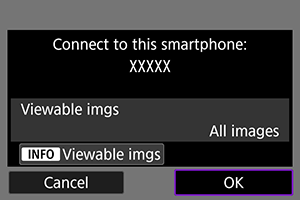
- Da biste odredili slike koje će biti vidljive, pritisnite dugme
. Obavite postupak od 5. koraka u odeljku Postavke za omogućavanje vidljivih slika na pametnom telefonu.
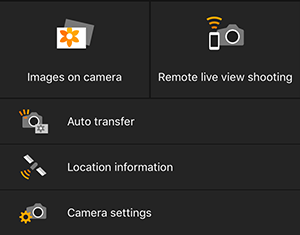
-
Na pametnom telefonu će biti prikazan glavni ekran aplikacije Camera Connect.
- Da biste odredili slike koje će biti vidljive, pritisnite dugme
-
Ovime ste dovršili povezivanje sa pametnim telefonom putem Wi-Fi.
- Upravljajte fotoaparatom preko aplikacije Camera Connect ().
- Više informacija o prekidanju Wi-Fi veze potražite u odeljku Prekidanje Wi-Fi veze.
- Za ponovno povezivanje putem Wi-Fi veze, pogledajte odeljak Ponovno povezivanje putem Wi-Fi/Bluetooth veze.
Automatski prenos slika tokom snimanja
Možete automatski poslati slike na pametni telefon. Pre nego što obavite sledeće korake, proverite da li su fotoaparat i pametni telefon povezani putem Wi-Fi veze.
-
Odaberite [
: Wi-Fi settings].
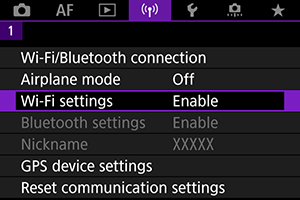
-
Odaberite [Send to smartphone after shot].
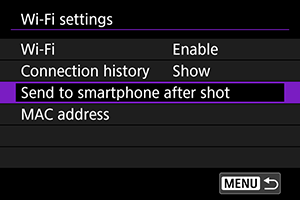
-
Podesite [Auto send] to [Enable].
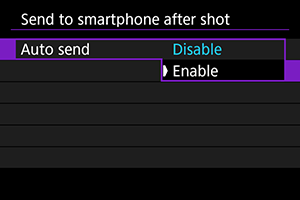
-
Podesite [Size to send].
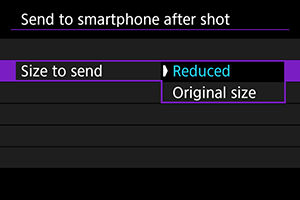
-
Snimite fotografiju.
Slanje slika sa fotoaparata na pametni telefon
Možete poslati slike sa fotoaparata na pametni telefon sa kojim ste upareni putem Bluetooth veze (samo Android uređaji) ili putem Wi-Fi veze.
-
Prebacite se na režim za reprodukciju.

-
Pritisnite dugme
.
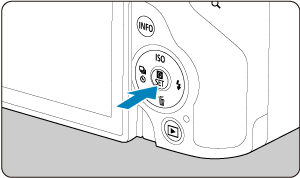
-
Odaberite [
Send images to smartphone].
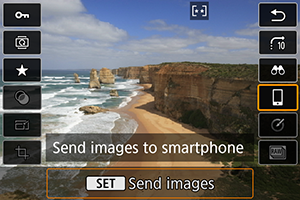
- Ako obavite ovaj korak dok ste povezani putem Bluetooth veze, biće prikazana odgovarajuća poruka i veza će se prebaciti na Wi-Fi vezu.
-
Odaberite opcije pri slanju i pošaljite slike.
(1) Slanje jedne slike
-
Odaberite sliku koju želite da pošaljete.
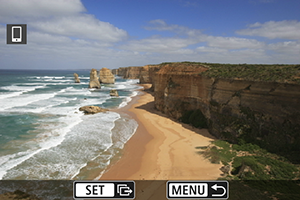
-
Odaberite [Send img shown].
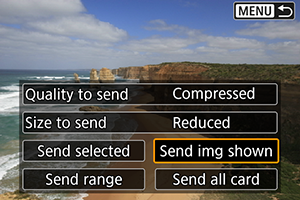
- Preko opcije [Size to send], možete podesiti veličinu slike pri slanju.
- Pri slanju video zapisa, možete odabrati kvalitet slike video zapisa pri slanju preko opcije [Quality to send].
(2) Slanje više odabranih slika
-
Pritisnite
dugme.
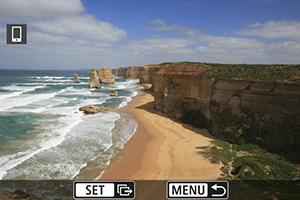
-
Odaberite [Send selected].
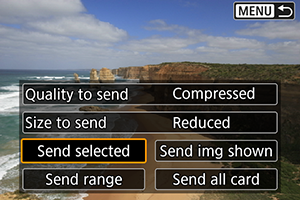
-
Odaberite slike koje želite da pošaljete.
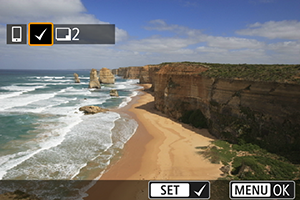
- Okrećite
birač da biste odabrali slike koje želite da pošaljete, a zatim pritisnite
dugme.
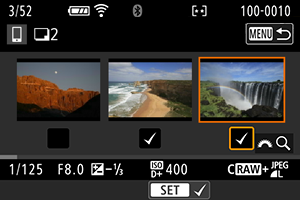
- Okrećite
-
Odaberite [Size to send].
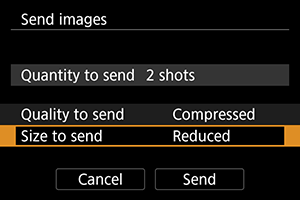
-
Odaberite veličinu slike na prikazanom ekranu.
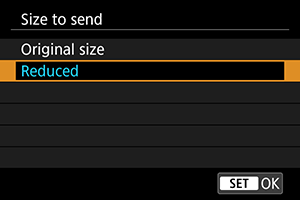
-
Pri slanju video zapisa, odaberite kvalitet slike preko opcije [Quality to send].
-
-
Odaberite [Send].
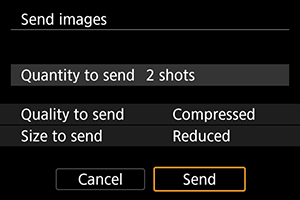
(3) Slanje niza odabranih slika
-
Pritisnite
dugme.
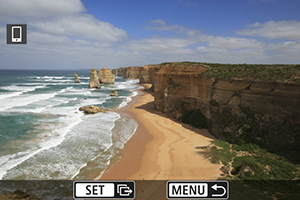
-
Odaberite [Send range].
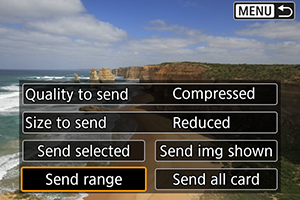
-
Odaberite niz slika.
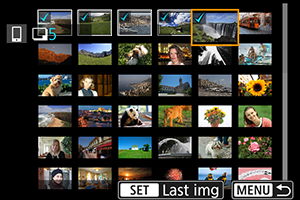
-
Potvrdite niz.
- Pritisnite
dugme.
- Pritisnite
-
Odaberite [Size to send].
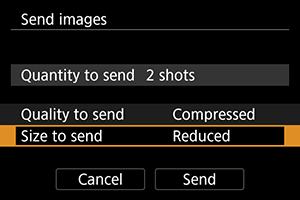
-
Odaberite veličinu slike na prikazanom ekranu.
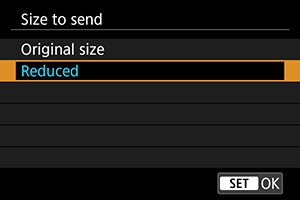
- Pri slanju video zapisa, podesite kvalitet slike preko opcije [Quality to send].
-
-
Odaberite [Send].
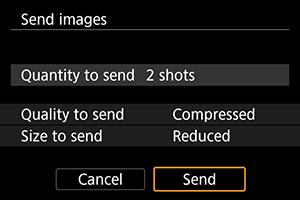
(4) Slanje svih slika sa kartice
-
Pritisnite
dugme.
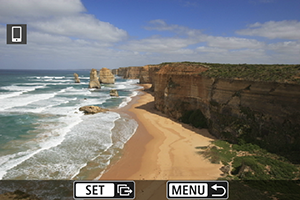
-
Odaberite [Send all card].
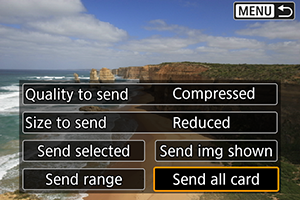
-
Odaberite [Size to send].
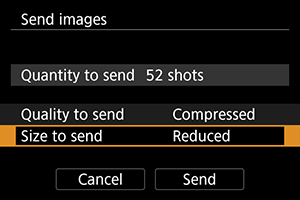
-
Odaberite veličinu slike na prikazanom ekranu.
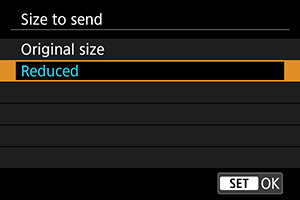
- Pri slanju video zapisa, podesite kvalitet slike preko opcije [Quality to send].
-
-
Odaberite [Send].
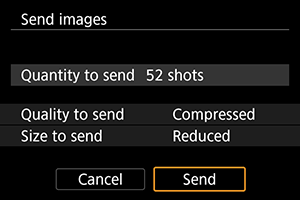
(5) Slanje filtriranih slika
Možete odjednom poslati samo slike koje ispunjavaju filtere za pretragu zadate preko opcije [Set image search conditions]. Više informacija o opciji [Set image search conditions], potražite u odeljku Zadavanje filtera za pretragu slika.
-
Pritisnite
dugme.

-
Odaberite [Send all found].
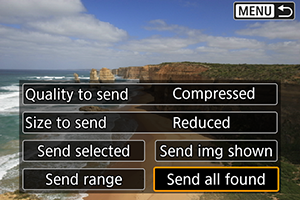
-
Odaberite [Size to send].
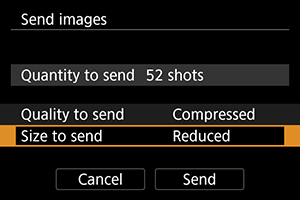
-
Odaberite veličinu slike na prikazanom ekranu.
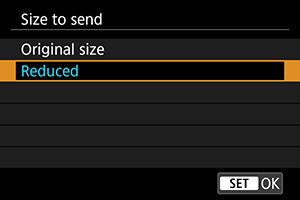
- Pri slanju video zapisa, podesite kvalitet slike preko opcije [Quality to send].
-
-
Odaberite [Send].
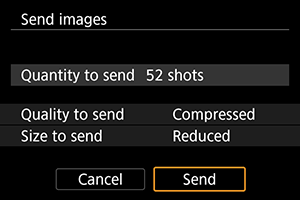
Prekidanje prenosa slika
Slanje slika sa fotoaparata sa kojim ste upareni putem Bluetooth veze (samo Android telefoni)
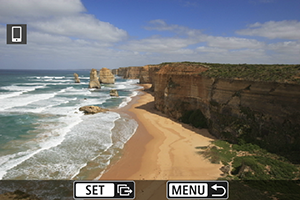
- Pritisnite
dugme na ekranu za prenos slika.
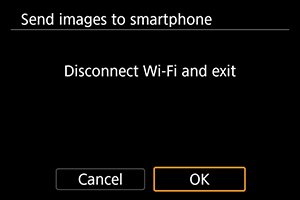
-
Odaberite [OK] da biste završili prenos i prekinuli Wi-Fi vezu.
Slanje slika sa fotoaparata sa kojim ste povezani putem Wi-Fi veze
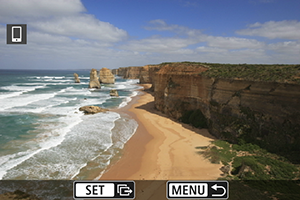
- Pritisnite
dugme na ekranu za prenos slika.
- Da biste prekinuli Wi-Fi vezu, pogledajte odeljak Prekidanje Wi-Fi veze.
Oprez
- Nećete moći da snimate fotografije tokom prenosa slika, čak ni ako pritisnete okidač na fotoaparatu do kraja.
Napomena
- Možete prekinuti prenos slika tako što ćete odabrati [Cancel] tokom prenosa.
- Možete odjednom odabrati do 999 datoteka za prenos.
- Kada ste povezani putem Wi-Fi veze, preporučuje se da onemogućite funkciju za uštedu energije na pametnom telefonu.
- Ako odaberete manju veličinu slika, ovo će biti primenjeno na sve slike koje budete odjednom poslali. Fotografije u
veličini neće biti smanjene.
- Ako podesite kompresiju video zapisa, ovo će biti primenjeno na sve video zapise koje budete odjednom poslali. Video zapisi snimljeni u veličinama
i
neće biti smanjeni.
- Ako napajate fotoaparat pomoću baterije, uverite se da je sasvim puna.
Prekidanje Wi-Fi veze
Vezu možete prekinuti na bilo koji od ova dva načina.
Na ekranu aplikacije Camera Connect, dodirnite [].
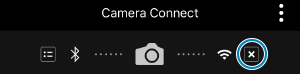
Na ekranu [Wi-Fi on], odaberite [Disconnect,exit].
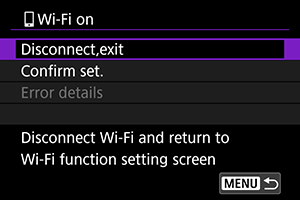
- Ako ekran [
Wi-Fi on] nije prikazan, odaberite [
: Wi-Fi/Bluetooth connection].
- Odaberite [Disconnect,exit], a zatim odaberite [OK] na ekranu za potvrdu.
Postavke za omogućavanje vidljivih slika na pametnom telefonu
Možete odabrati koje slike će biti vidljive na pametnom telefonu nakon što ste prekinuli Wi-Fi vezu.
-
Odaberite [
: Wi-Fi/Bluetooth connection].
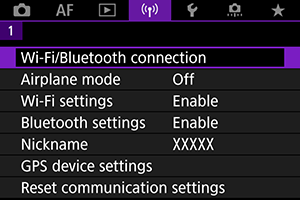
-
Odaberite [
Connect to smartphone].
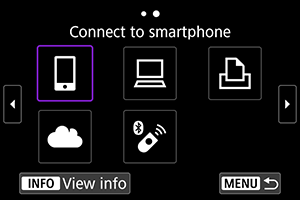
-
Odaberite [Edit/delete device].
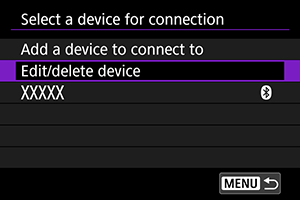
-
Odaberite pametni telefon.
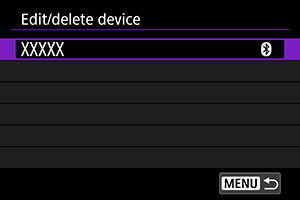
- Odaberite naziv pametnog telefona na kojem želite da slike budu vidljive.
-
Odaberite [Viewable imgs].
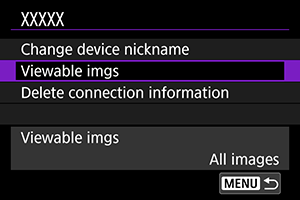
-
Odaberite opciju.
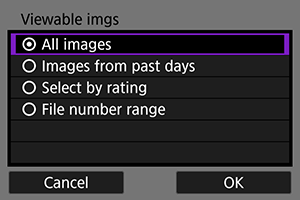
- Odaberite [OK] da biste prikazali ekran sa postavkama.
[All images / Sve slike]
- Sve slike sačuvane na kartici će biti vidljive.
[Images from past days / Slike od prethodnih dana]
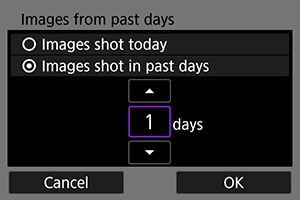
- Odaberite slike koje će biti vidljive na osnovu datuma snimanja. Možete odabrati slike snimljene do 9 dana unazad.
- Ako odaberete [Images shot in past days], is selected. Pritisnite
tipke da biste odabrali broj dana, a zatim pritisnite
da biste potvrdili odabir.
- Kada odaberete [OK], slike će postati vidljive.
Oprez
- Ako niste podesili [Viewable imgs] na [All images], već na neku drugu opciju, daljinsko snimanje neće biti moguće.
[Select by rating / Odaberi prema oceni]
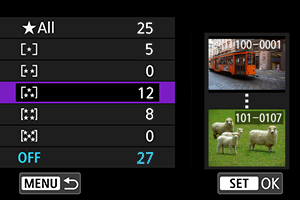
- Odaberite slike koje će biti vidljive na osnovu toga da li su ocenjene ili ne i ako jesu, na osnovu ocene.
- Kada odaberete ocenu, slike će postati vidljive.
[File number range / Niz brojeva datoteka] (Select range / Odaberi niz)
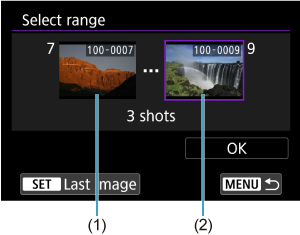
-
Odaberite početnu i poslednju sliku u nizu slika sortiranih prema brojevima datoteka kako biste odabrali slike koje će biti vidljive.
Oprez
-
Ako prekinete Wi-Fi vezu tokom daljinskog snimanja video zapisa, doći će do sledećeg.
- Svako snimanje video zapisa u toku u režimu za snimanje video zapisa će se nastaviti.
- Svako snimanje video zapisa u toku u režimu za snimanje fotografija će se završiti.
- Kada ste povezani sa pametnim telefonom putem Wi-Fi veze, pojedine funkcije će biti nedostupne.
- Pri daljinskom snimanju, autofokus može biti sporiji.
- U zavisnosti od statusa komunikacije, može doći do odlaganja pri prikazivanju slike ili okidanja.
- Tokom čuvanja slika na pametnom telefonu, nećete moći da snimite fotografiju čak ni ako pritisnete okidač na fotoaparatu do kraja. Takođe, ekran fotoaparata se može isključiti.
Napomena
- Kada ste povezani putem Wi-Fi veze, preporučuje se da onemogućite funkciju za uštedu energije na pametnom telefonu.